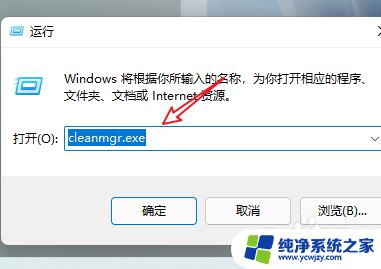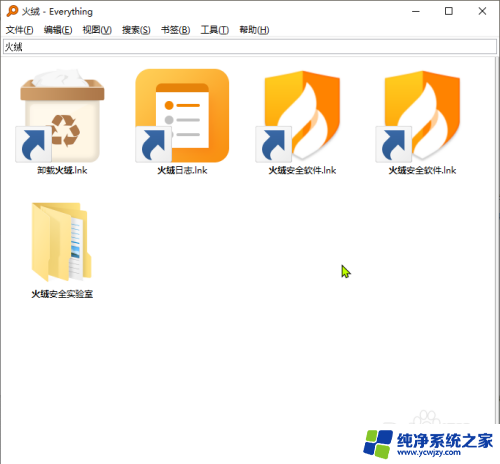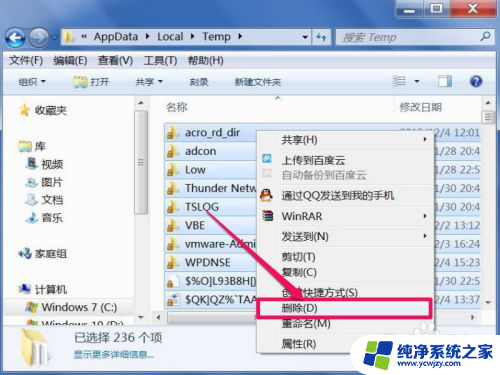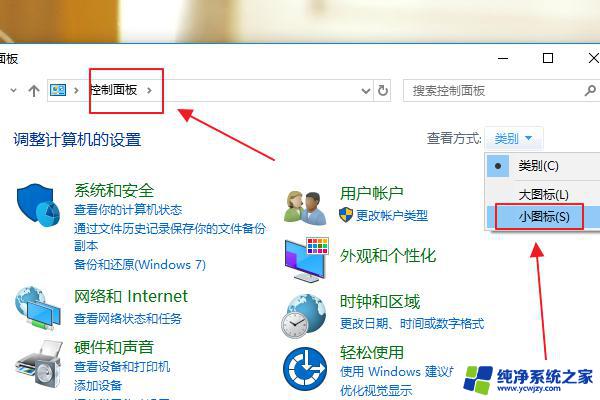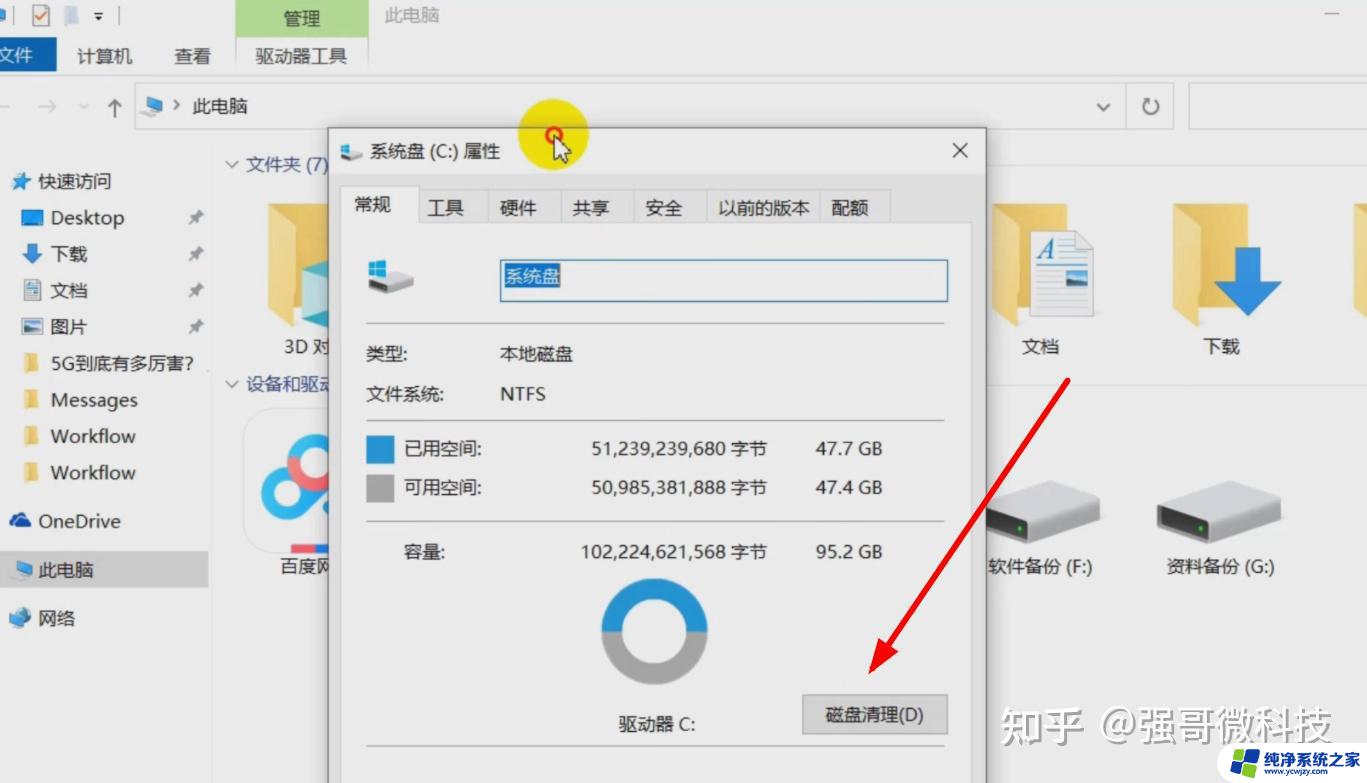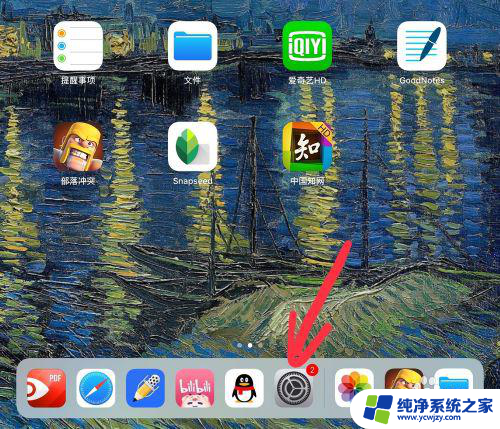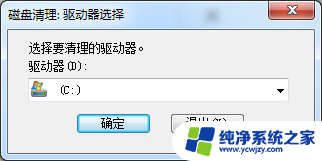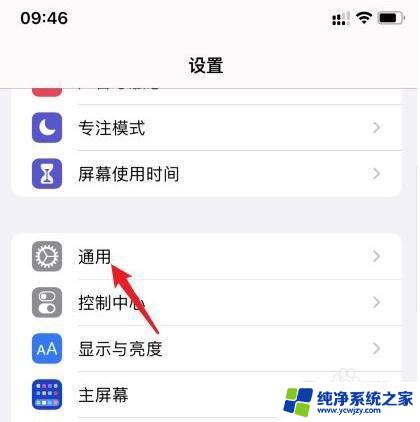电脑不装杀毒软件如何清理垃圾 不用杀毒软件如何清理电脑垃圾
在如今数字化的时代,电脑已经成为了我们生活中不可或缺的一部分,随着我们在电脑上的操作和使用越来越多,也引发了一系列的问题,其中之一便是电脑中的垃圾文件的积累。一般来说我们都会通过安装杀毒软件来清理电脑中的垃圾,但是如果电脑没有安装杀毒软件,又该如何清理这些垃圾文件呢?本文将探讨不用杀毒软件如何清理电脑垃圾的方法。
具体步骤:
1.第一种:在“回收站”上鼠标右键,选择“清空回收站”即可。

2.第二种:打开“电脑”—依次选择电脑的每一个盘—鼠标右键,选择“属性”—“磁盘清理”。勾选需要清理的项目,确定即可。
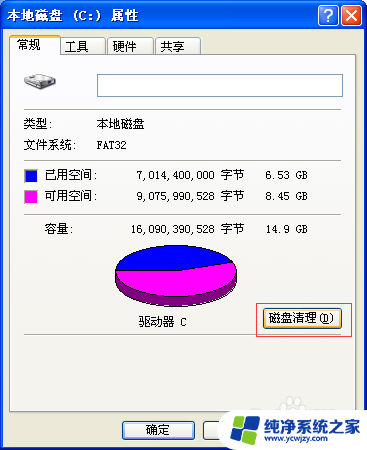
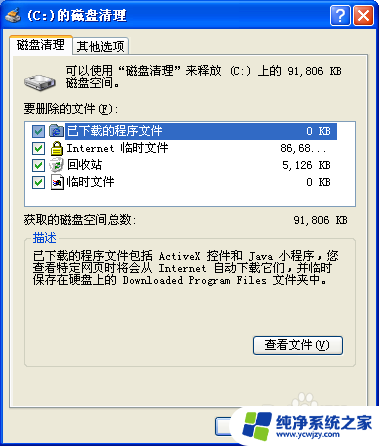

3.第三种:自己制作一个清理垃圾的工具。
新建一个“文本文件”。

4.打开新建的“文本文件”,复制粘贴如下【】里面的内容。
【
@echo off
echo 正在清除系统垃圾文件,请稍等......
del /f /s /q %systemdrive%\*.tmp
del /f /s /q %systemdrive%\*._mp
del /f /s /q %systemdrive%\*.log
del /f /s /q %systemdrive%\*.gid
del /f /s /q %systemdrive%\*.chk
del /f /s /q %systemdrive%\*.old
del /f /s /q %windir%\*.bak
del /f /s /q %windir%\prefetch\*.*
rd /s /q %windir%\temp & md %windir%\temp
del /f /q %userprofile%\cookies\*.*
del /f /q %userprofile%\recent\*.*
del /f /s /q "%userprofile%\Local Settings\Temporary Internet Files\*.*"
del /f /s /q "%userprofile%\Local Settings\Temp\*.*"
del /f /s /q "%userprofile%\recent\*.*"
echo 清除系统LJ完成!
echo. & pause
】

5.保存文本文件,并改名问“清除系统LJ.bat”,选择“确定”。
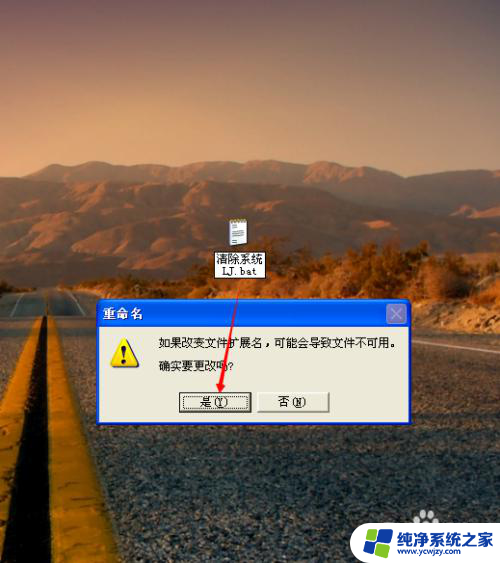
6.打开刚刚建的工具。
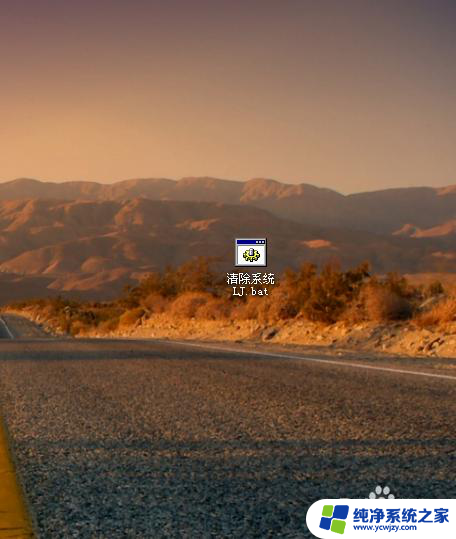
7.小工具已经在清理了,这个不是吹的。大概一分钟左右它就可以把一些系统垃圾删除干净了。
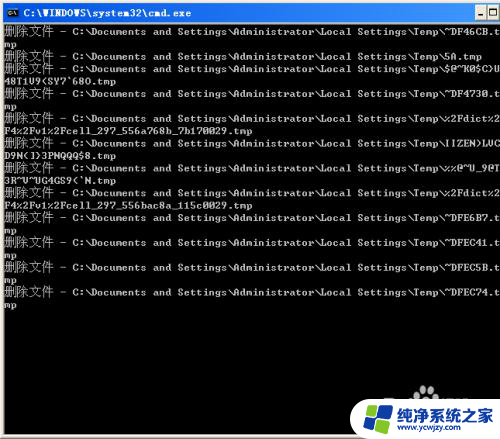
以上是有关如何清理垃圾的内容,对于没有安装杀毒软件的电脑而言,需要的用户可以按照以上步骤进行操作,希望这对大家有所帮助。